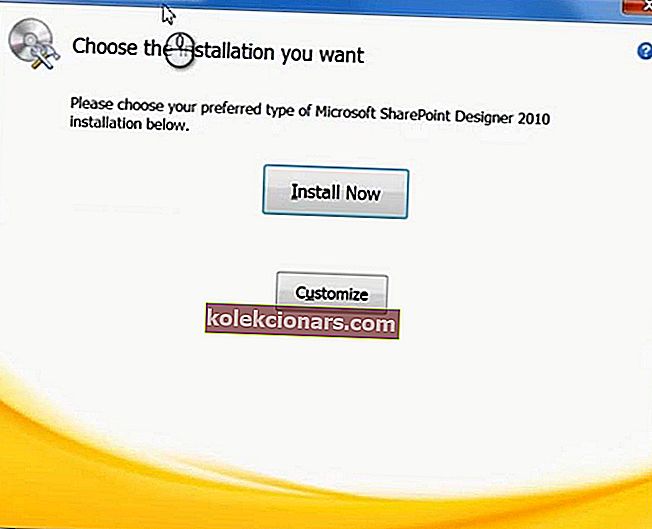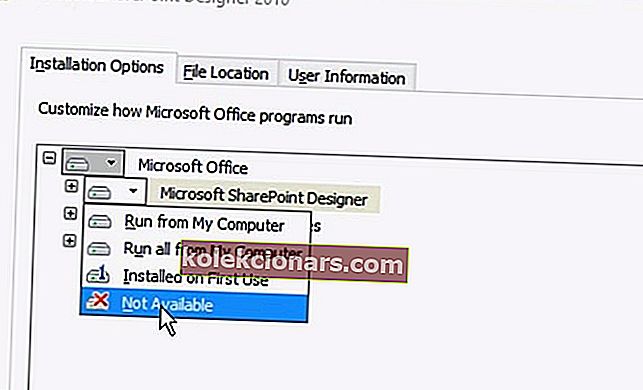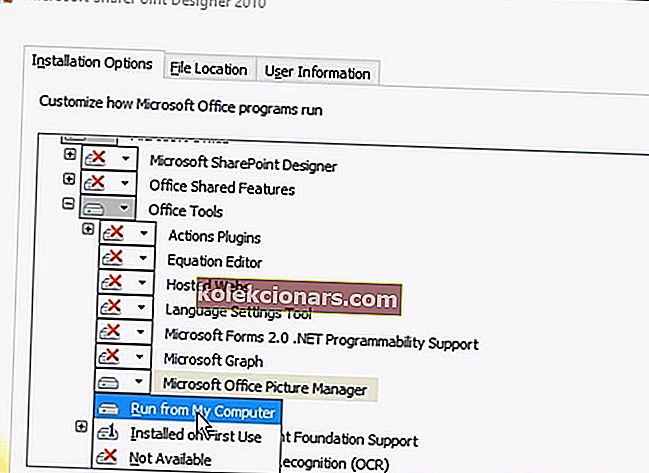- Το Microsoft Office Picture Manager ήταν ένα πρόγραμμα που χρησιμοποιείται για την προβολή, επεξεργασία επεξεργασίας και κοινή χρήση εικόνων από τον υπολογιστή σας. Συμπεριλήφθηκα με παλαιότερες εκδόσεις του Office.
- Μετάβαση στα Windows 10 και θέλετε να χρησιμοποιήσετε αυτήν την εφαρμογή; Χρησιμοποιήστε ένα κιτ εγκατάστασης του Office 2010 ή παλαιότερης έκδοσης ή πραγματοποιήστε λήψη του δωρεάν SharePoint Designer 2010 και εγκαταστήστε το ως ένα από τα στοιχεία.
- Εργάζεστε με τη σουίτα του Office; Ανατρέξτε στην ενότητα Microsoft Office για οδηγούς και εργαλεία αντιμετώπισης προβλημάτων σε όλες τις εκδόσεις του Office και το λογισμικό που περιλαμβάνεται.
- Μάθετε πώς να κάνετε σχεδόν οτιδήποτε σχετίζεται με την τεχνολογία - διαβάστε τα περιεκτικά άρθρα μας και διάφορες συμβουλές και κόλπα στην ενότητα "Πώς να" στον ιστότοπο.

Οι χρήστες του MS Office 2013 και 2016 μπορεί να εκπλαγούν όταν διαπίστωσαν ότι αυτές οι σουίτες δεν περιλαμβάνουν το Microsoft Office Picture Manager.
Το Picture Manager ήταν μια εφαρμογή που προηγουμένως ήταν μέρος του MS Office που περιλάμβανε λειτουργίες διαχείρισης φωτογραφιών και επεξεργασίας εικόνας.
Πίσω στις μέρες, αυτό ήταν ένα αρκετά στρογγυλό εργαλείο για απλή προσαρμογή της εικόνας και θα εξηγήσουμε πώς να το χρησιμοποιήσετε ακόμα, στα Windows 10.
Πώς μπορώ να εκτελέσω το Microsoft Office Picture Manager στα Windows 10:
Δεν είχε πολλά εργαλεία επεξεργασίας, αλλά οι επιλογές Αλλαγή μεγέθους, Περικοπή, Περιστροφή, Αφαίρεση κόκκινων ματιών, Αυτόματη διόρθωση και Χρώμα εξακολουθούν να είναι χρήσιμες. Ωστόσο, η Microsoft διέκοψε το λογισμικό.
Παρόλα αυτά, μπορείτε να εκτελέσετε το MS Office Picture Manager στα Windows 10 ως εξής:
- Αρχικά, ανοίξτε έναν οδηγό εγκατάστασης του MS Office suite (διαφορετικά setup.exe) για το Office 2010, 2007 ή 2003. Θα χρειαστείτε επίσης τον κωδικό προϊόντος για τη σουίτα του Office.
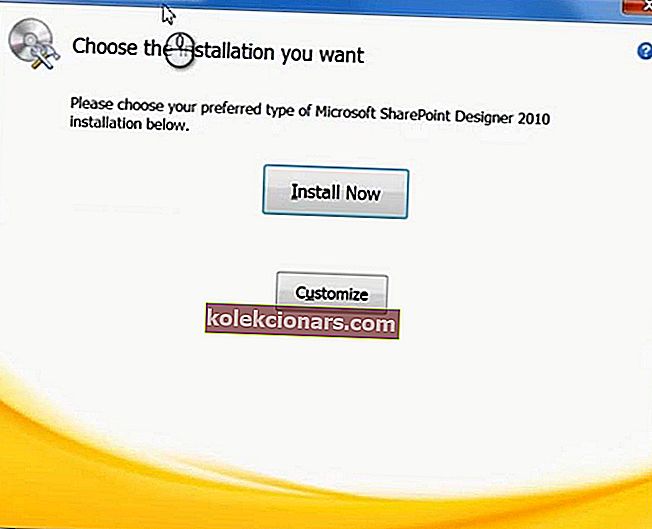
- Εισαγάγετε τον αριθμό-κλειδί προϊόντος για να ξεκινήσετε τον οδηγό εγκατάστασης. Εάν αντιμετωπίσετε ένα τοπικό σφάλμα κατά τη χρήση του κλειδιού προϊόντος σας, φροντίστε να δείτε αυτόν τον χρήσιμο οδηγό για να το επιλύσετε γρήγορα.
- Όσοι δεν έχουν προηγούμενο οδηγό εγκατάστασης του MS Office μπορούν να χρησιμοποιήσουν το πρόγραμμα εγκατάστασης του Microsoft SharePoint Designer (SPD) 2010. Μπορείτε να αποθηκεύσετε τον οδηγό εγκατάστασης του SharePoint Designer 2010 των 32 bit από αυτήν τη σελίδα ιστότοπου ή να πραγματοποιήσετε λήψη της έκδοσης 64-bit από εδώ.
- Λάβετε υπόψη ότι θα πρέπει να συνδεθείτε στον ιστότοπο της Microsoft πριν από τη λήψη, οπότε δημιουργήστε έναν λογαριασμό Microsoft εάν δεν έχετε ήδη.
- Στη συνέχεια, ανοίξτε τον οδηγό εγκατάστασης του SharePoint Designer 2010 που εμφανίζεται στο στιγμιότυπο αμέσως παρακάτω.
- Πατήστε το κουμπί Προσαρμογή σε αυτό το παράθυρο για να ανοίξετε τις παρακάτω επιλογές ρύθμισης.
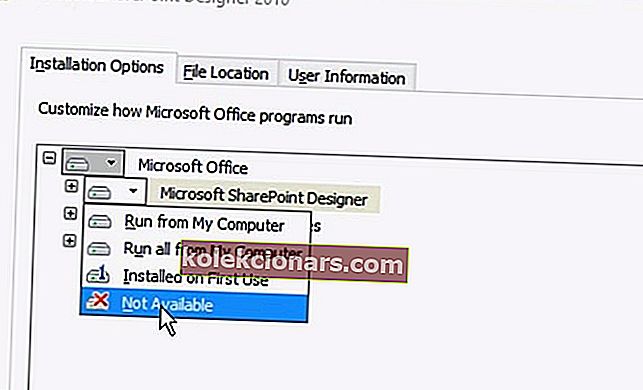
- Κάντε κλικ σε κάθε πρόγραμμα που εμφανίζεται στην καρτέλα Επιλογές εγκατάστασης και επιλέξτε Μη διαθέσιμο από τα μενού.
- Στη συνέχεια, κάντε κλικ στο + δίπλα στο Office Tools και επιλέξτε Not available για όλα τα Office Office που αναφέρονται εκτός από το MS Office Picture Manager
- Στη συνέχεια, πρέπει να επιλέξετε το αναπτυσσόμενο μενού για το Microsoft Office Picture Manager.
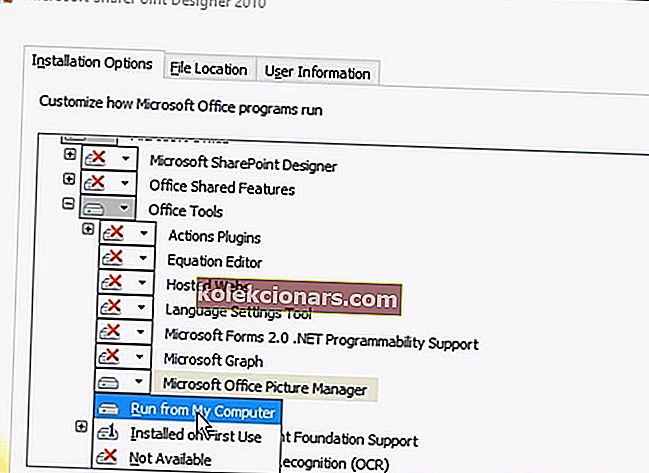
- Τώρα επιλέξτε την επιλογή Εκτέλεση από τον υπολογιστή μου στο μενού Διαχείριση εικόνων.
- Πατήστε το κουμπί Εγκατάσταση τώρα στον οδηγό εγκατάστασης.
- Μόλις ολοκληρωθεί η εγκατάσταση, πατήστε το κουμπί Κλείσιμο και επανεκκινήστε τα Windows.
- Τώρα μπορείτε να ανοίξετε το Picture Manager! Θα πρέπει να το βρείτε στο μενού Έναρξη ή να εισάγετε το "Picture Manager" στο πλαίσιο αναζήτησης Cortana.

Τώρα μπορείτε να επεξεργαστείτε τις εικόνες σας με το Picture Manager για άλλη μια φορά. Είναι σίγουρα μια εύχρηστη εφαρμογή για την οργάνωση φωτογραφιών και τη βασική επεξεργασία εικόνων.
Οι περισσότεροι χρήστες δεν ξέρουν τι να κάνουν όταν λείπει το πλαίσιο αναζήτησης των Windows. Διαβάστε αυτό το άρθρο για να μάθετε πώς μπορείτε να το επαναφέρετε με μερικά βήματα.
Το Office δεν ανοίγει στον υπολογιστή σας Windows 10; Ρίξτε μια ματιά σε αυτό το καταπληκτικό άρθρο για να διορθώσετε το πρόβλημα σε χρόνο μηδέν.
Όπως πάντα, εάν έχετε οποιεσδήποτε άλλες προτάσεις ή ερωτήσεις, μην διστάσετε να τα αφήσετε στην ενότητα σχολίων παρακάτω και θα φροντίσουμε να τις ελέγξουμε.
Συχνές ερωτήσεις: Μάθετε περισσότερα σχετικά με το Microsoft Office Picture Manager
- Είναι το Microsoft Picture Manager δωρεάν;
Το Microsoft Picture Manage περιλαμβάνεται στο Office 2010 και σε παλαιότερες εκδόσεις.
- Τα Windows 10 διαθέτουν Microsoft Office Picture Manager;
Από προεπιλογή, όχι. Ωστόσο, κατεβάζοντας ένα δωρεάν αντίγραφο του SharePoint Designer 2010 μπορείτε να εγκαταστήσετε το Picture Manager από την οθόνη εγκατάστασης. Το πρόγραμμα Photos που συνοδεύει τα Windows 10 είναι ένα υποκατάστατο του Microsoft Picture Manager.
- Ποια είναι η καλύτερη εφαρμογή φωτογραφιών για τα Windows 10;
Μπορείτε να βρείτε μια λίστα στο άρθρο μας για τους καλύτερους θεατές φωτογραφιών για τα Windows 10.
Σημείωση του συντάκτη: Αυτή η ανάρτηση δημοσιεύθηκε αρχικά τον Ιανουάριο του 2017 και έκτοτε ανανεώθηκε πλήρως και ενημερώθηκε τον Απρίλιο του 2020 για φρεσκάδα, ακρίβεια και πληρότητα.